清空edge浏览器缓存 Edge浏览器怎样清理缓存
更新时间:2024-01-07 13:03:20作者:jiang
Edge浏览器作为一款常用的网络浏览器,随着使用时间的增长,其缓存也会逐渐积累,缓存的过多积累不仅会占用硬盘空间,还可能导致浏览器运行缓慢,甚至出现页面加载问题。清理Edge浏览器缓存成为了必要的操作。该如何清理Edge浏览器缓存呢?本文将介绍一些简单有效的方法,帮助您快速清空Edge浏览器缓存,提升浏览器使用体验。
方法如下:
1.双击Edge图标打开Edge浏览器。
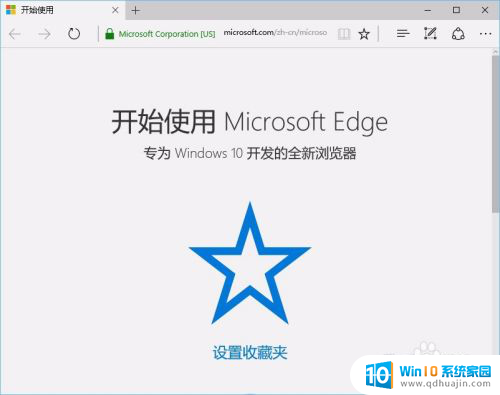
2.单击右Edge浏览器上角的“更多操作”
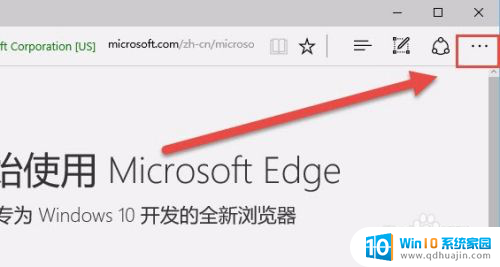
3.弹出菜单,选择“设置”。
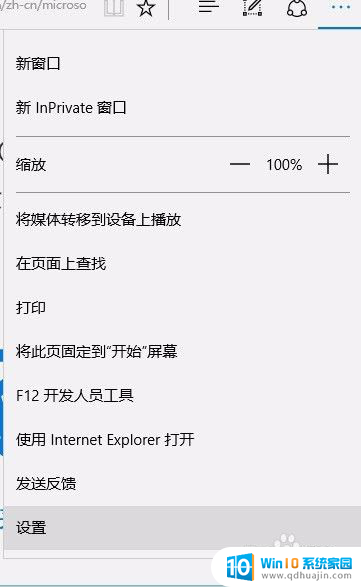
4.选择单击“选择要清除的内容”。
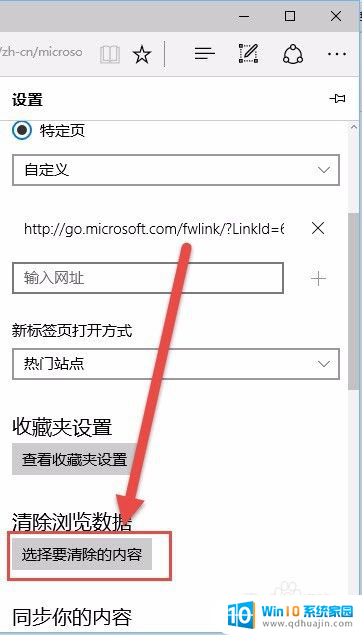
5.勾选“缓存的数据和文件
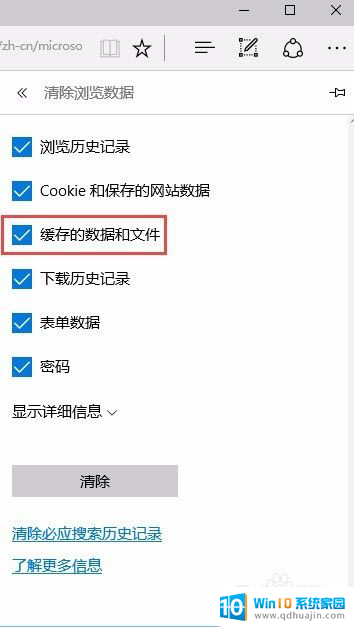
6.单击下面的”清除“,等待清理完成。以上就是Win10系统删除Edge浏览器缓存的方法了。
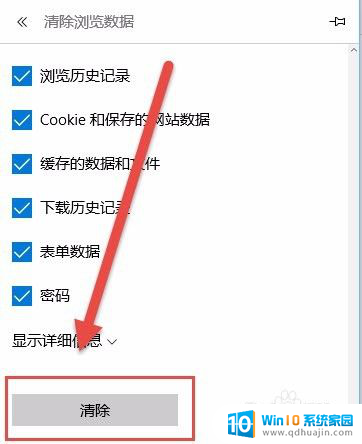
以上就是清空Edge浏览器缓存的全部内容,如果还有不清楚的地方,您可以根据这些方法进行操作,希望这些方法能够帮助到大家。
清空edge浏览器缓存 Edge浏览器怎样清理缓存相关教程
热门推荐
电脑教程推荐
- 1 excel里的文字怎么复制到word Excel表格文字复制到Word
- 2 共享的文件另一台电脑怎么查看 文件共享后怎么在另一台电脑上查看
- 3 怎么查找电脑mac地址 如何在Windows系统下查看自己电脑的MAC地址
- 4 笔记本电池显示电源已接通 未充电 笔记本电源已连接未充电怎么办
- 5 怎样在电脑日期下看到农历 电脑日历如何显示农历日期
- 6 电脑监视器是干嘛的? 电脑监视器的图解使用指南
- 7 怎么查电脑内存是多少 电脑内存多少G合适
- 8 百度怎么查找已经删除的历史记录 如何恢复已删除的百度搜索记录
- 9 小写到大写的转换 英文小写字母转换成大写字母步骤
- 10 winhex数据恢复u盘教程 U盘被删除文件恢复方法
win10系统推荐
- 1 萝卜家园ghost win10 64位家庭版镜像下载v2023.04
- 2 技术员联盟ghost win10 32位旗舰安装版下载v2023.04
- 3 深度技术ghost win10 64位官方免激活版下载v2023.04
- 4 番茄花园ghost win10 32位稳定安全版本下载v2023.04
- 5 戴尔笔记本ghost win10 64位原版精简版下载v2023.04
- 6 深度极速ghost win10 64位永久激活正式版下载v2023.04
- 7 惠普笔记本ghost win10 64位稳定家庭版下载v2023.04
- 8 电脑公司ghost win10 32位稳定原版下载v2023.04
- 9 番茄花园ghost win10 64位官方正式版下载v2023.04
- 10 风林火山ghost win10 64位免费专业版下载v2023.04